添加付款方式
要添加信用卡或借记卡或PayPal帐户,请点击“ 付款 方式”屏幕右上角的“ 添加新的付款方式”按钮。您可以从以下选项中进行选择: 信用卡或PayPal帐户 。
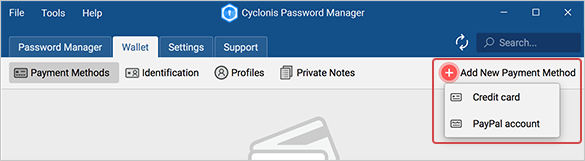
添加付款方式后,您可以通过两种不同的方式查看存储在保管库中的付款方式。您可以使用右侧的切换按钮在两种视图模式之间切换。第一种视图模式为您提供了存储在Cyclonis Password Manager库中的所有付款方式的一般概述。
您可以单击顶部的按名称排序按钮以选择以字母顺序或反向字母顺序对列出的网站进行排序。
付款方式部分的第二种查看模式在左侧面板中显示存储在保管库中的付款方式。在此视图模式下选择付款方式时,右侧面板将显示其详细信息,该详细信息存储在您的保管库中。您可以使用鼠标或列表所附的滚动条滚动浏览列表。
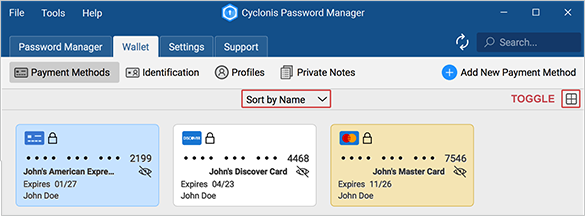
添加新的付款方式
要添加新的付款方式,您可以点击“ 付款方式”部分右上角的“ 添加新的付款方式”按钮。单击此按钮时,如果选择添加信用卡 ,则将打开包含多个字段的表单:
- 标题 -输入您想用来识别此信用卡的标题。例如,您可能希望为信用卡命名为“ Business MasterCard”或“ Black AMEX”。当您在购买时从多张卡中进行选择时,此标题将用于识别该特定卡。
- 持卡人姓名 -输入您在卡上显示的姓名。
- 卡号 -输入您的卡号。
- CVV-输入您的卡安全码(CVV)。此号码可能位于卡的正面或背面,具体取决于发卡机构。有关更多信息,您可以将鼠标悬停在CVV旁边的工具提示图标上。
- 到期日期 -输入信用卡的到期日期。
- 选择颜色 (可选)-如果需要,您可以选择一种与此卡片相关联的颜色,以便于记忆。
- 账单地址 (可选)-您也可以为信用卡选择账单地址。为此,您必须首先将账单地址添加到存储在保管库中的配置文件中。然后,该帐单邮寄地址应在此下拉菜单中可见。
- 便笺 (可选)-您还可以添加任何您想与此信用卡关联的便笺。
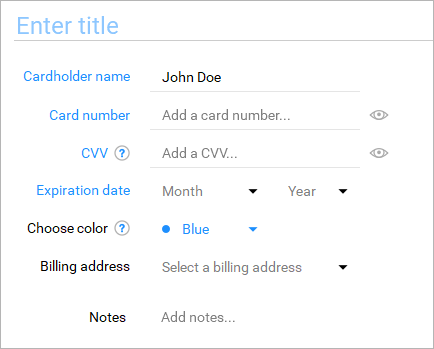
如果选择添加PayPal帐户,则将打开一个包含多个字段的表单:
- 标题 -输入您想要用来识别此PayPal帐户的标题。例如,您可能希望将PayPal帐户命名为“个人PayPal”或“我的业务”。该标题将用于标识此特定的PayPal帐户。
- 贝宝登录 -输入您的贝宝帐户用户名。这通常是与该帐户关联的电子邮件地址。
- 贝宝密码 -输入您的贝宝帐户密码。
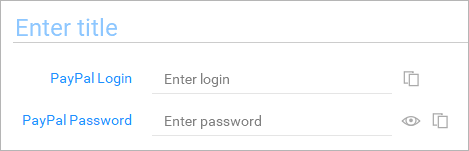
将付款方式添加到Cyclonis Password Manager钱包后,您将能够使用此数据(加密并存储在Vault中)在网站购买表格上自动填写付款信息。在结帐过程中,当您单击信用卡字段中的Cyclonis Password Manager图标时,可以从已存储在电子钱包中的支付卡中进行选择,以自动使用该数据填写表单。您也可以通过Cyclonis Password Manager直接登录到您的PayPal帐户。
了解“付款方式”部分中的图标
当查看保管库中存储的信用卡付款方式的详细信息部分时,将显示几个图标,如下所示:
- 默认情况下,您的存储卡号和CVV不会显示。如果单击卡号或CVV字段右侧的显示/隐藏图标,则相应字段中的数据将可见。为了查看它,您可能需要输入主密码。
- 在各个字段旁边有“ 信息”工具提示图标,可提供更多信息。
查看保管库中存储的PayPal付款方式的详细信息部分时,将显示几个图标,如下所示:
- “ 贝宝登录”字段右侧的“ 复制登录”图标可将您的登录名(即用户名或电子邮件地址)复制到计算机的剪贴板中。
- “ 贝宝密码”字段右侧的“ 复制密码”图标可将贝宝密码复制到计算机的剪贴板中。您可能需要输入Cyclonis Password Manager主密码。
- 默认情况下,您存储的PayPal密码不会显示。如果单击“ 贝宝密码”字段右侧的“ 显示/隐藏”图标,则您的贝宝密码将可见。为了查看它,您可能需要输入主密码。
了解标识部分中的图标
当您查看存储在库中的标识的详细信息部分时,将显示以下图标:
- 某些字段可能被故意遮挡了。如果单击该字段右侧的“显示/隐藏”图标,则相应字段中的数据将可见。为了查看它,您可能需要输入主密码。
“ 显示/隐藏”图标在“累积”视图和“详细信息”视图中均可见。该图标在下面的累积视图中显示:
